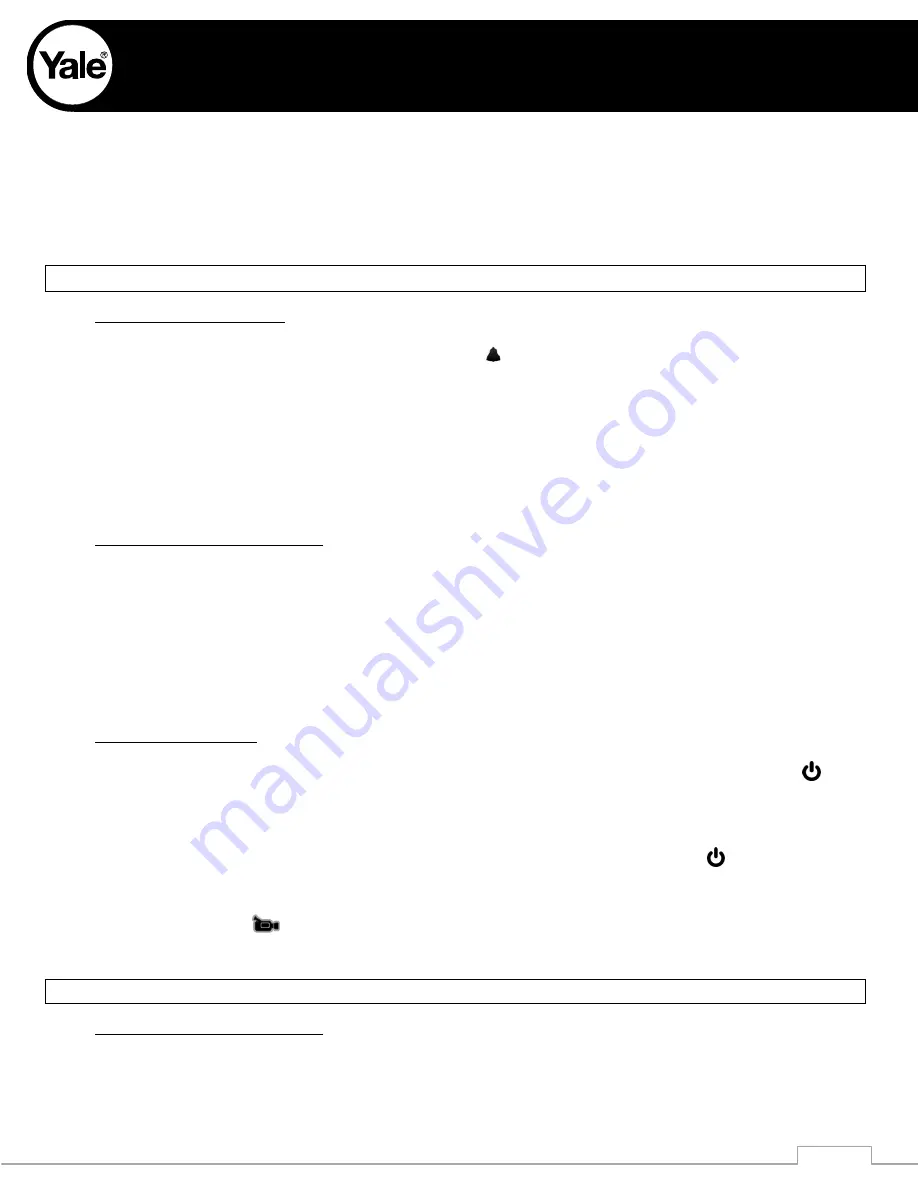
7
2.
Ícone do cartão de memória: Este ícone indica que o cartão de memoria esta inserido e ativo.
3.
Ícone da campainha: indica se a campainha esta ativada ou desativada.
4.
Número de fotos armazenadas: dependendo do cartão de memória o número máximo de fotos será 99999.
5.
Ícone de carga da pilha: indica a quantidade de carga da pilha (100% / 70% / 40% e descarregada).
6.
Ícone de calendário: indica a data configurada no equipamento
Operação do Olho Magico Digital
Uso do Olho Magico Digital
‐
Quando pressionado o botão da campainha da câmera (
), um toque sonoro será ativado na parte interna do
olho mágico digital.
‐
Ao mesmo tempo a tela acendera por um tempo pré-determinado.
‐
Quando o botão de campainha da câmera for acionado uma foto será tirada e armazenada no cartão de
memória.
OBS: Este produto não grava áudio, seja no modo foto ou video. A gravação de video só pode ser feita de
forma manual, ou seja, o equipamento não pode ser configurado para gravar vídeos quando o botão da
campainha for acionado.
Instalação do cartão de memória
‐
Este produto aceita cartões de memória tipo microSD de no máximo 8GB
‐
Insira o cartão de memória antes de colocar as pilhas no equipamento.
‐
Antes de instalar o cartão de memoria microSD, assegure-se que o lado com as escrita do cartão esta virado
para frente. Insira o cartão até que um clique seja ouvido.
‐
Para retirar o cartão de memória microSD, pressione e solte o cartão, assim que o cartão for solto o mesmo
saíra parcialmente do alojamento permitindo assim que o cartão possa ser retirado. OBS: nunca puxe o
cartão, para retirá-lo siga o procedimento descrito anteriormente.
Olhando o lado externo
‐
Para olhar o lado externo sem o acionamento do botão da campainha, basta acionar o botão de ligar (
) da
parte interna do equipamento.
‐
A tela permanecerá ligada por um tempo determinado pelo usuário (a configuração de fabrica é de 20
segundos)
‐
Para desligar a tela antes do tempo configurado, pressione novamente o botão de ligar (
)
‐
Para tirar uma foto: quando a tela estiver ligada, pressione o botão seta para direita (
►
)
‐
Para gravar um video: quando a tela estiver ligada pressionar o botão (
◄
)
repetidamente até que o ícone de
video apareça na tela (
). Logo apos pressione o botão (
►
) para começar a gravar o video. Para encerrar a
gravação do videio pressione novamente o botão (
►
).
Opções do Menu
Ajuste da data e hora do sistema
‐
Ajuste a data e a hora logo apos instalar as pilhas.
































